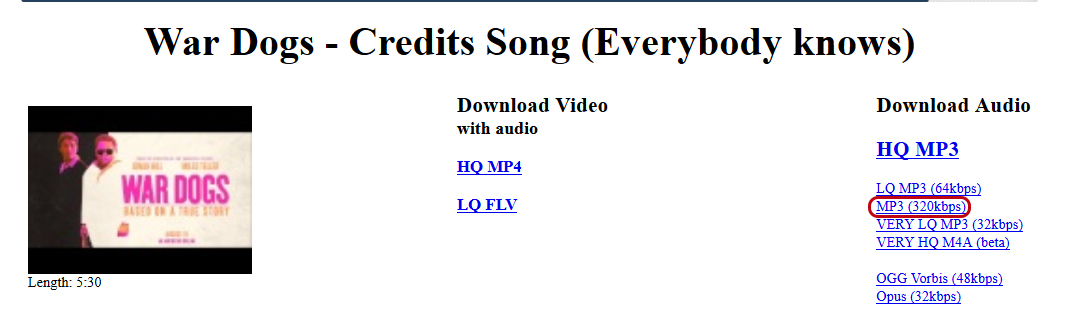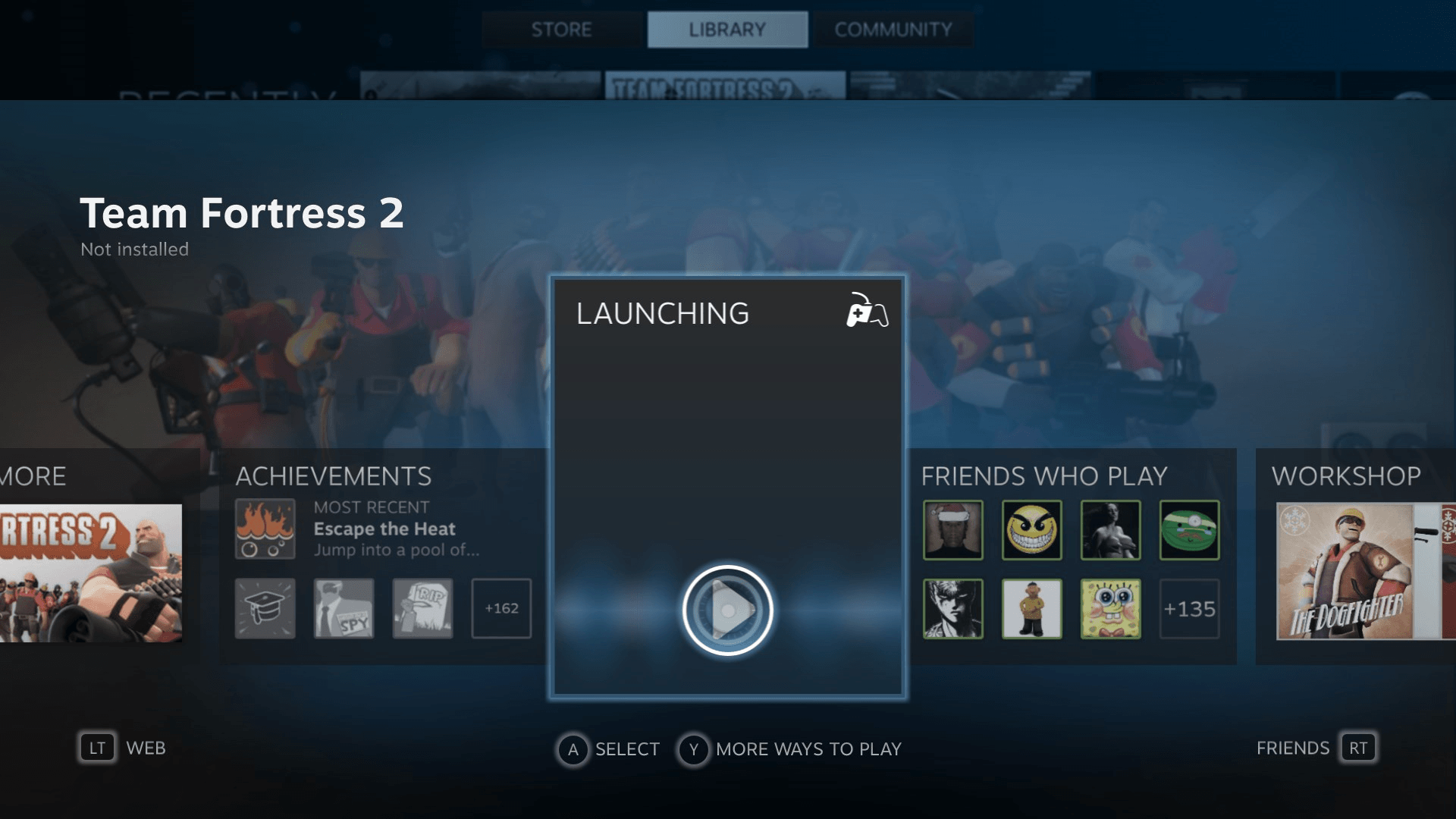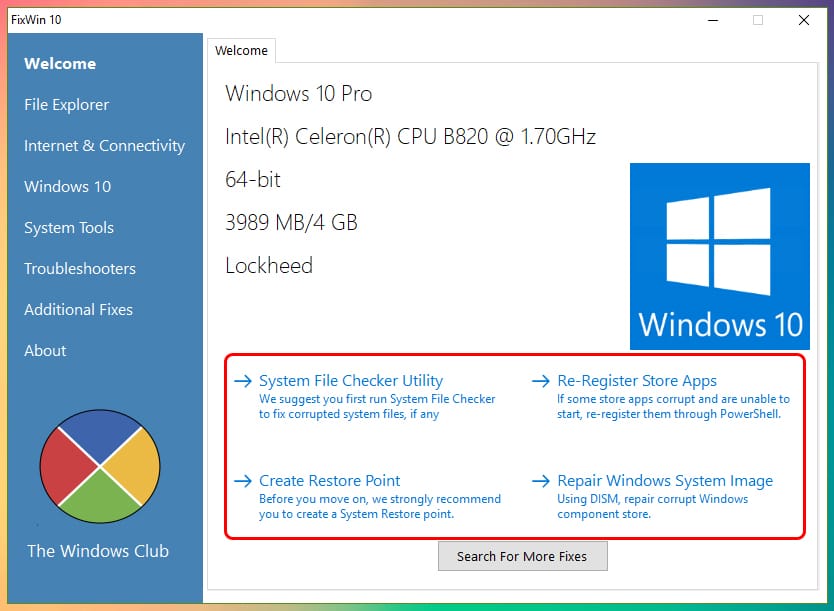Cómo liberar espacio del disco duro de Windows 10
A medida que usamos nuestro equipo vemos reducida su capacidad de almacenamiento, en gran parte por nuestros archivos pero también por el propio uso y configuraciones de Windows 10, pero es algo que nosotros mismos podemos resolver realizando unos sencillos pasos.
En discos duros con baja capacidad es notable la reducción de la capacidad por el simple uso normal de Windows 10, el propio sistema tiene una herramienta para liberar espacio, es muy fácil de usar y además también podemos seguir otros procedimientos para liberar más espacio en el disco duro.
A continuación te vamos a mostrar los diferentes procedimientos que puedes realizar para liberar espacio del disco duro de Windows 10.
Contenidos
Eliminar papelera, archivos temporales y archivos de instalación
El Liberador de espacio enlista los archivos que se pueden eliminar para recuperar espacio, como archivos temporales, vaciar la papelera de reciclaje, miniaturas, archivos de instalación entre otros.
Puedes recuperar mucho espacio si actualizaste de Windows 7 a Windows 10 debido a los archivos que se crearon para regresar a Windows 7, por lo tanto si llevas algún tiempo probando Windows 10 y no encuentras problemas importantes puedes eliminar estos archivos.
Para utilizar el Liberador de espacio hacemos clic en el botón Inicio y buscamos liberar.
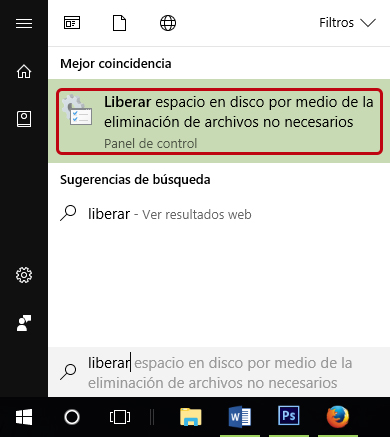
En la ventana siguiente hacemos clic en el botón Liberar archivos del sistema.
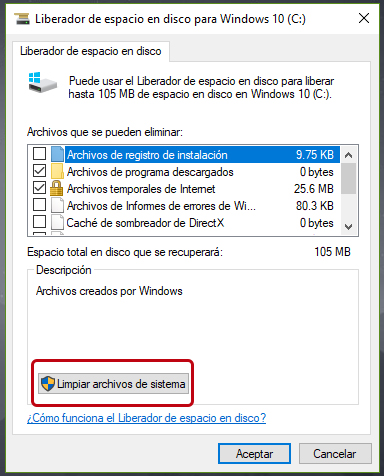
Realizará un análisis en busca de archivos del sistema que pueden ser eliminados.
Generalmente ya se encuentran seleccionados los archivos que más espacio pueden liberar, pero puedes marcar otros archivos si lo deseas y hacemos clic en el botón Aceptar.
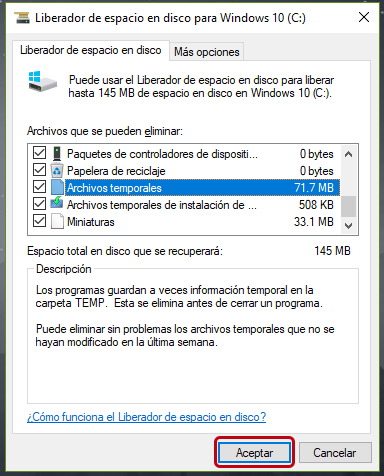
Los archivos serán eliminados y conseguiremos liberar espacio.
Eliminar puntos de restauración
Los puntos de restauración son muy útiles para resolver problemas causados por la instalación de algunos programas, pero también ocupan mucho espacio, si no acostumbras experimentar con programas y tu equipo funciona correctamente puedes eliminarlos.
Para eliminar los puntos de restauración hacemos clic en el botón Inicio, realizamos una búsqueda con la frase ver la configuración y hacemos clic en el resultado.
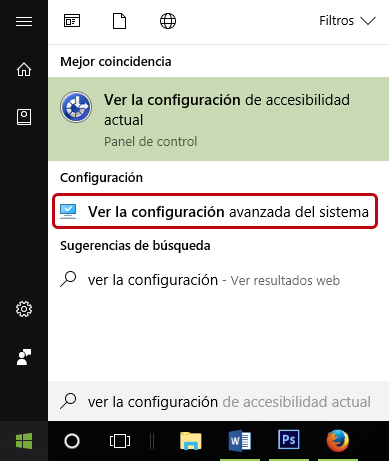
En la siguiente ventana hacemos clic en la pestaña Protección del sistema y después en el botón Configurar.
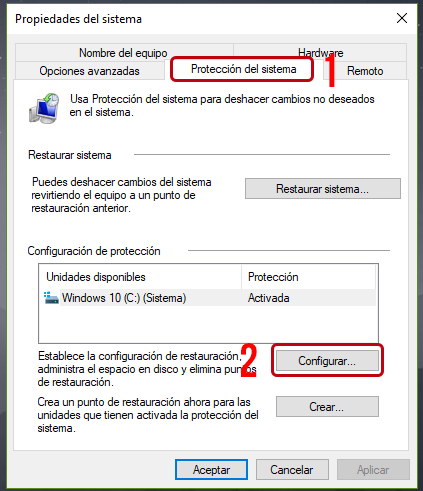
Ahora podemos ver cuánto espacio del disco duro están utilizando los puntos de restauración, para eliminarlos hacemos clic en el botón Eliminar.
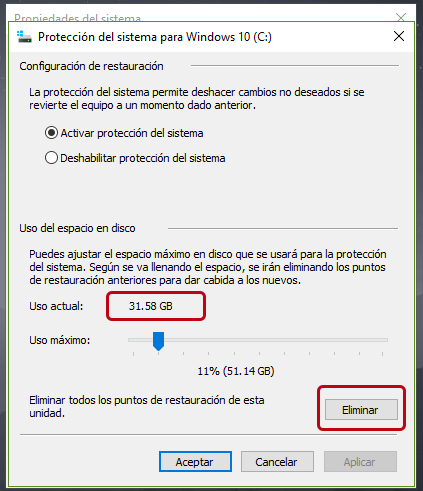
Desde la misma ventana podemos modificar el porcentaje del disco asignado para los puntos de restauración o directamente desactivar la creación de puntos de restauración.
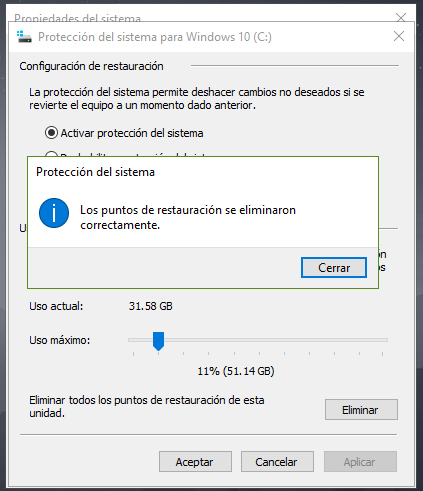
Eliminar programas o aplicaciones
Es molesto desinstalar programas o aplicaciones, pero si pocas veces los utilizamos podemos eliminarlos y liberar espacio si se trata de programas de gran tamaño.
Nos dirigimos a la configuración de Windows haciendo clic en el botón Inicio y después en icono de configuración.
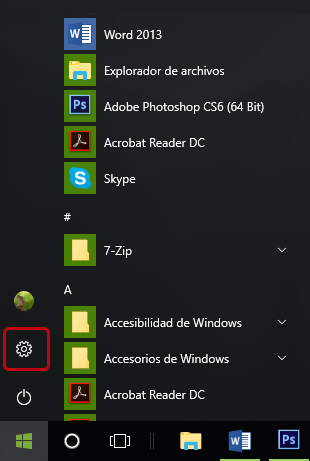
Dentro de la configuración hacemos clic en Aplicaciones.
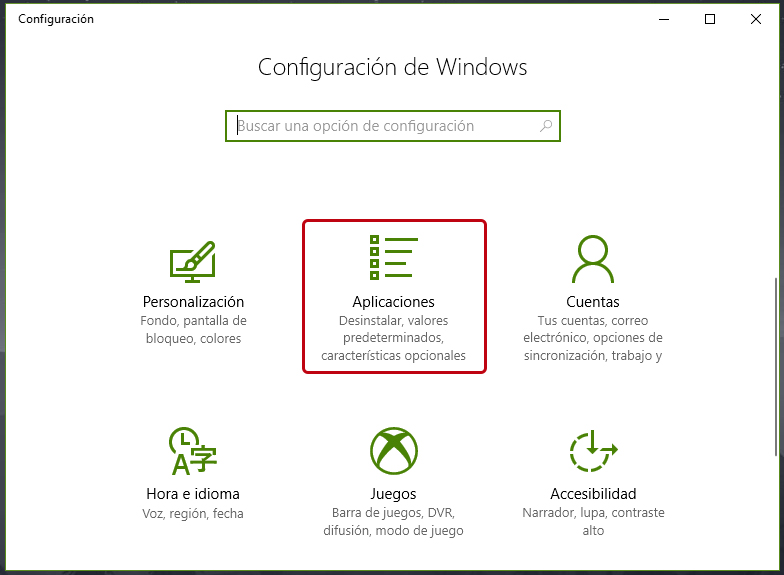
Se mostrará una lista de todos los programas y aplicaciones instaladas en el equipo, buscamos algún programa que deseamos desinstalar, hacemos clic sobre él y después clic en el botón Desinstalar.
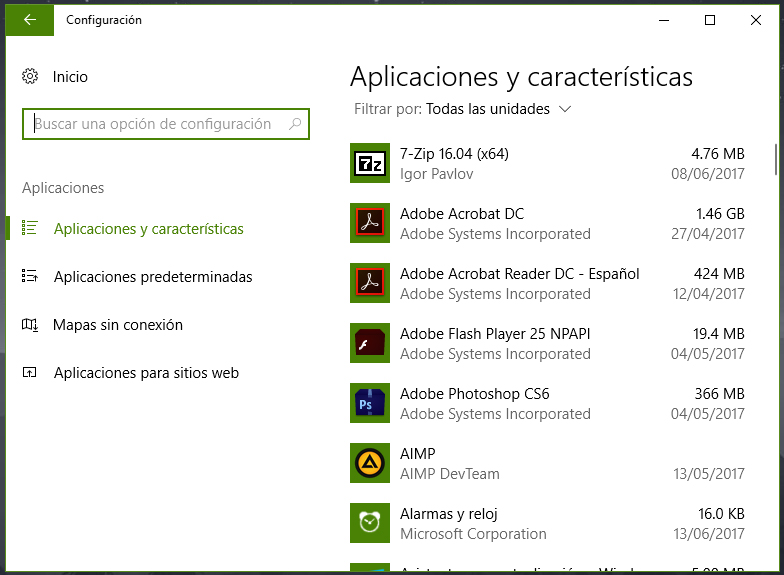
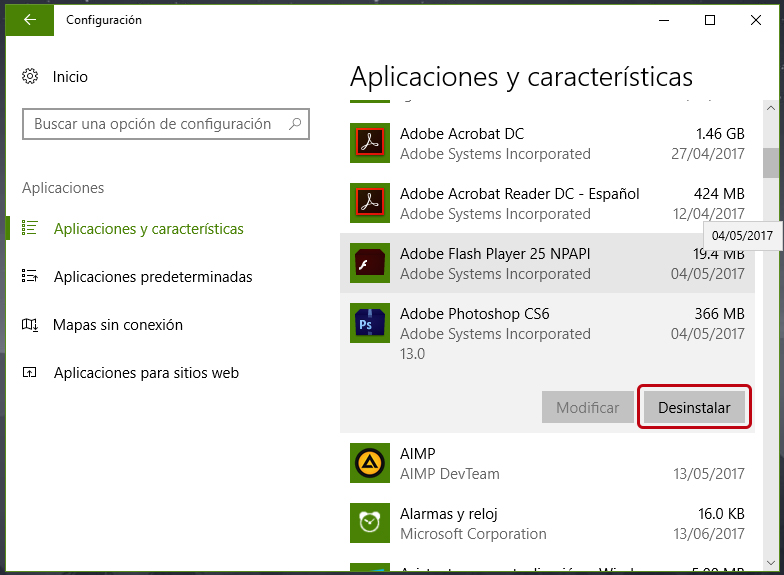
Estos son tres procedimientos que puedes hacer para liberar espacio del disco duro de Windows 10, otra opción es revisar nuestros archivos personales en busca de instaladores de programas o archivos que no son utilicemos.